- 热门搜索: XP系统下载┆ Win7系统┆ Win8系统下载┆ Win10专业版下载┆ 纯净版系统
时间:2018-02-15 来源: www.win10net.com 作者:Win10系统下载
Win10电脑公司系统下载中新增了虚拟桌面功能,我们可以在每个虚拟桌面上运行不同的程序,这一功能深受广大用户的喜爱。不过,最近有些刚刚使用win10的用户反映自己由于操作的不熟练性,不知道如何开启虚拟桌面。接下来,小编就向大家介绍Win10 u教授系统下载下开启虚拟桌面的具体方法。
u青菜系统下载推荐:win10萝卜家园系统下载预览版下载
知识点分析:
win10虚拟桌面是可以虚拟出多个桌面,让同一个工作中的程序放在一个桌面里面,另外的工作或者生活放在另一个桌面,极大解放了任务栏空间不足的情况。
具体方法:
1. 在任务栏上找到任务视图的图标;

2. 打开页面的右下角有一个新建桌面,点击+,根据需要新建桌面;
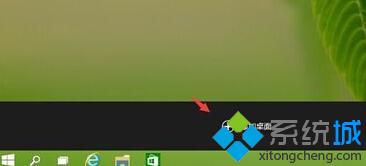
3. 选择一个桌面打开相关程序,以后程序就在此桌面下显示,比如:一个桌面使用工作相关的程序,一个桌面使用休闲娱乐的程序,两个桌面互相独立,可以选择进入任意一个;
4.如果要切换虚拟桌面,使用快捷键:win+Tab,选择进入任意桌面的程序。
以上就是Win10雨木林风系统下载下快速开启虚拟桌面的具体方法了。感兴趣的用户,不妨按照小编介绍的方法进行操作看看。
相关推荐:
如何在Win10雨林木风系统下载任务栏取消虚拟桌面按钮?
上一篇:Win10小白系统下载更新补丁之后导致Wifi失效的解决方法【图】
下一篇:没有了